PCにロードされないDiscord画像を修正
最近のゲームコミュニティでは、 Discord(Discord)が不可欠な役割を果たしています。ゲーマーが集まる場所であり、アプリが提供する他の多くのものの中でも、チャットしたり一緒に遊んだりできるネットワークを作成します。特にチャット機能は非常に応答性が高く動的であり、会話をより楽しくするためにあらゆる種類のボットを提供します。サーバーへの画像の読み込みで問題が発生する可能性があり、それが面倒な場合があります。
修正:Discord画像がPCに読み込まれない
PCにDiscordイメージ(Discord images)をロードする際に問題が発生した場合は、実装できるすべての修正をお勧めします。
- 安定したインターネット接続を確保する
- DNSサーバーを変更する
- (Adjust)Discordでプライバシー設定を調整する
- Discordでサーバーリージョンを変更する
- DiscordのWebバージョンを試してください
1]安定したインターネット接続を確保する(Ensure)
この問題の背後にある最も一般的な原因は、明らかに不安定なインターネット接続です。PCにDiscord(Discord)イメージをロードする際に問題が発生した場合は、デバイスが正常に機能しているインターネットネットワークに接続されていることを確認する必要があります。
2]DNSサーバーを変更します
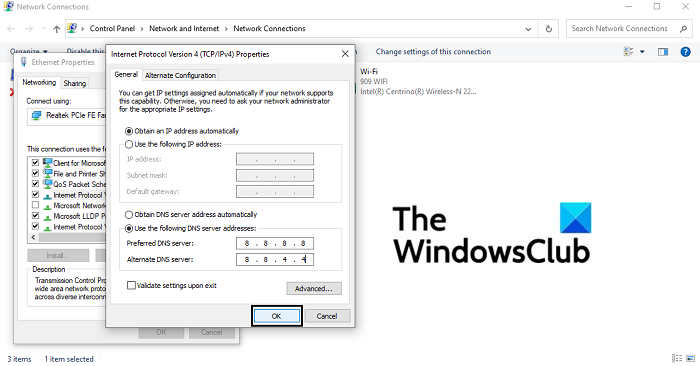
- [実行(Run)]ダイアログボックスを開き、空白のスペースに「ncpa.cpl」と入力し、Enterキーを押してネットワーク接続(Network Connections)設定のホームページを開きます。
- ここで、イーサネット(Ethernet)を右クリックしてそのプロパティを開きます
- 次に、[インターネットプロトコルバージョン4(Internet Protocol Version 4)(TCP/IPv4)]チェックボックスをオンにして、そのプロパティを開きます。このダイアログボックスで、クリックしてDNSサーバー(DNS Server)アドレスを手動で入力します。次に、次のDNS(DNS)サーバーを実行します。
- 優先DNS(Preferred DNS)サーバー:8。8。8。8
- 代替DNSサーバー:8。8。4。4
- [(Click) OK]をクリックしてこれらの変更を保存し、ウィンドウを終了します。Discordを開いて、問題が解決したかどうかを確認してください
3] Discordでプライバシー設定を調整します(Adjust)
- PCで不和アプリケーションを開きます
- 左側のペインのサーバーのリストから、プライバシー設定を調整するサーバーを選択します
- このポップアップで、サーバーのメンバーからのダイレクトメッセージを許可するオプションをオンにします
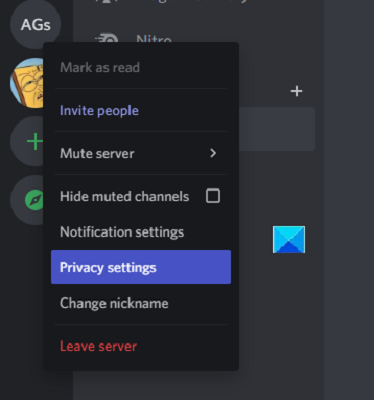
将来参加する可能性のあるチャネルに対してこのオプションを設定する場合は、一般的なユーザー設定を構成できます。
- (Click)Discordのホームページの左下隅にあるユーザー設定アイコンをクリックします
- 左側のオプションのタブから、[プライバシー(Privacy)と安全性]を選択します(Safety)
- ここで、[サーバープライバシーのデフォルト(Server Privacy Defaults)]で、ダイレクトメッセージを許可するオプションを有効にします
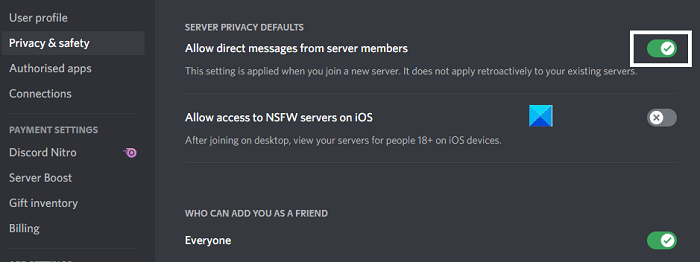
4] Discordでサーバーリージョンを変更する(Change)
問題がサーバーの場所に基づいている場合は、Discordでも問題を切り替えることができます。これを行う方法は次のとおりです。
- Discordを開き、サーバー(Discord)を右クリックします
- ここで、[サーバー設定](Server Settings)を選択し、ドロップダウンから[概要]をクリックします(Overview)
- ここでは、選択したサーバーリージョンを選択できます。接続の信頼性を維持するのに役立つため、自分に最も近い場所を選択することをお勧めします
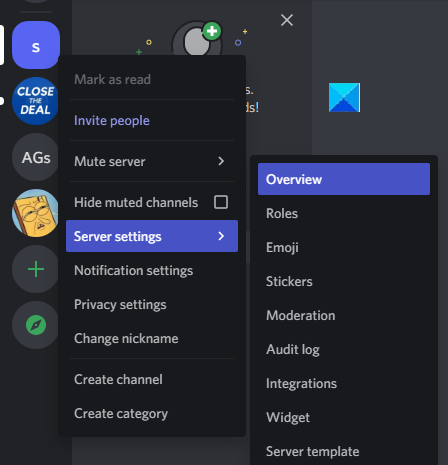
ユーザーは、サーバーの場所を変更するには、ユーザーが管理者権限を持っている必要があることに注意する必要があります。
5]Web版のDiscordを試してみてください
上記の回避策のいずれもうまくいかなかった場合は、DiscordのWebクライアントを試してみる時期かもしれません。この問題はPCアプリのバージョンで最も一般的に報告されているため、discord.com/app appにアクセスし、資格情報を使用してログインし、ここで画像を正しく表示およびアップロードできるかどうかを確認できます。
最後に、 DiscordPC(Discord PC)クライアントのアンインストールと再インストールを試すことができます。
関連(Related):Discordでスローモードを使用する方法は(How to use Slow Mode on Discord)?
ぼやけたDiscordPFP(Discord PFP)をどのように修正しますか?
Discordアプリで報告されるもう1つの非常に一般的なエラーは、アップロード後にユーザーのPFP(プロフィール写真)がぼやけることがあります。多くのユーザーにとっては非常に迷惑です。この不具合の唯一の修正は、ユーザーがDiscordアプリケーションではなく、PCブラウザーを介してプロフィール写真をアップロードすることです。
コンピューターDiscord(Discord)のキャッシュをクリアするにはどうすればよいですか?
コンピューターの動作が少し遅く、Discordキャッシュをクリアしてスペースを解放することで原因を解決できると思われる場合は、非常に簡単に行うことができます。AppDataフォルダーにアクセスすることにより、PCのファイルエクスプローラーでこれを行うことができます。スタートメニューの(Start Menu)検索(Search)ペインで%AppData %を検索します。PCにDiscord(Discord)がインストールされている場合は、その名前でフォルダーが見つかります。それをクリック(Click)し、さらにキャッシュ(Cache)フォルダをクリックします。Press Ctrl+Aを押して、このサブフォルダーにあるすべてのファイルを削除します。
この記事がお役に立てば幸いです。
Related posts
DiscordにSpoiler TagsをSpoiler Tagsに追加する方法
Fix Windows PCのRate Limited Discord errorです
Fix Discord Mic Windows 11/10では機能していません
Fix Discord Camera Windows PCでは機能していません
Fix Discord Notifications Windows 11/10では機能していません
WindowsでDiscord通知が機能しない問題を修正する方法
Discord accountを無効にする、削除、または復元する方法
不和のラグの問題を修正する方法
Fix Discord Go Liveが表示されない
FixあなたのAreビーイングRate Limited Discord Error
同時にDiscordのScreen Share and Voice Chatの方法
DiscordTTSが機能しないエラーを修正する方法
Xbox Live and GitHubをDiscordに追加する方法
Loading ErrorがないFix Tumblr Imagesする方法
Fix Discord Voice Connection Windows 11/10のエラー
ゲームオーディオエラーを拾う不和を修正
Discord画面共有ラグを修正する方法
Discord Windows PCのオーディオ品質を向上させる方法
DiscordないOpening? 7 WaysへFix Discord Wo n't Open Issue
7 Ways~Fix Discord RTC Connecting No Route Error
